В наше время, когда Интернет играет такую важную роль в нашей жизни, вопрос безопасности и защиты персональных данных становится особенно актуальным. Одним из наиболее эффективных инструментов, обеспечивающих анонимность и защиту в сети, является VPN. Однако, чтобы воспользоваться всеми преимуществами VPN, необходимо выбрать и установить подходящее для вас VPN расширение для браузера Chrome.
VPN расширение для Chrome – это специализированная программа, которая добавляется в ваш браузер и позволяет использовать функции VPN без необходимости установки отдельного приложения. Такое расширение позволяет обходить ограничения и блокировки контента, защищать вашу приватность при работе в сети, а также обеспечивает безопасность при подключении к открытым Wi-Fi сетям.
Однако, существует множество разных VPN расширений для Chrome, и выбор может быть не таким простым, как кажется. При выборе подходящего VPN расширения для Chrome, следует обращать внимание на такие факторы, как популярность и репутация разработчика, количество доступных серверов, скорость соединения, возможность обхода блокировок и простота использования.
- VPN настройки в Chrome: как выбрать и установить
- Выбор VPN расширения для Chrome
- 1. Репутация и отзывы
- 2. Функциональность и возможности
- 3. Цена и платежные опции
- 4. Совместимость и удобство использования
- Установка выбранного VPN расширения
- Шаг 1: Откройте Chrome Web Store
- Шаг 2: Поиск расширения
- Шаг 3: Выбор расширения
- Шаг 4: Установка расширения
- Шаг 5: Подтверждение установки
- Настройка и использование VPN в браузере Chrome
- Вопрос-ответ:
- Зачем мне нужно VPN расширение для Chrome?
- Как выбрать подходящее VPN расширение для Chrome?
- Как установить VPN расширение для Chrome?
VPN настройки в Chrome: как выбрать и установить
В Google Chrome можно установить расширения VPN, которые обеспечивают защиту вашей онлайн-активности и позволяют получить доступ к заблокированным веб-сайтам. Но прежде чем устанавливать раширение, вам необходимо выбрать подходящий VPN-сервис.
Перед выбором VPN-сервиса вы должны определить, какие цели вы хотите достичь. Если ваша цель — обеспечить безопасность и конфиденциальность при использовании публичных Wi-Fi сетей, то вам подойдет обычный бесплатный VPN. Однако, если ваша цель — обходить географические ограничения или получить доступ к контенту, то вам может понадобиться платный VPN с широким выбором местоположений.
Чтобы установить VPN в Google Chrome, следуйте этим простым инструкциям:
- Откройте браузер Google Chrome
- Перейдите в Chrome Web Store
- Найдите расширение VPN, которое соответствует вашим требованиям
- Нажмите на кнопку «Добавить в Chrome» и подтвердите установку
- После установки расширения, оно появится в панели инструментов Chrome
- Нажмите на значок расширения и введите ваши настройки VPN:
Сервер: выберите понравившийся вам сервер из списка доступных местоположений
Протокол: выберите протокол VPN, который поддерживается вашим сервисом
Логин/Пароль: введите учетные данные, предоставленные вашим сервисом
После ввода настроек, нажмите кнопку «Подключиться» и подождите, пока соединение будет установлено. При успешном подключении значок расширения VPN изменится, показывая, что ваше подключение защищено.
Теперь вы можете наслаждаться безопасностью и свободой в Интернете благодаря VPN-настройкам в Google Chrome.
Выбор VPN расширения для Chrome
В Google Chrome существует множество VPN-расширений, которые позволяют вам изменить свой IP-адрес и получить доступ к заблокированным сайтам и контенту. Однако, перед установкой VPN-расширения, необходимо учитывать несколько факторов, чтобы выбрать подходящий сервис.
1. Репутация и отзывы
Перед установкой VPN-расширения для Chrome, важно ознакомиться с репутацией и отзывами о нем. Просмотрите отзывы пользователей в официальном магазине Chrome или на независимых ресурсах. Изучите, какие проблемы возникали у пользователей с этим расширением и как их решали.
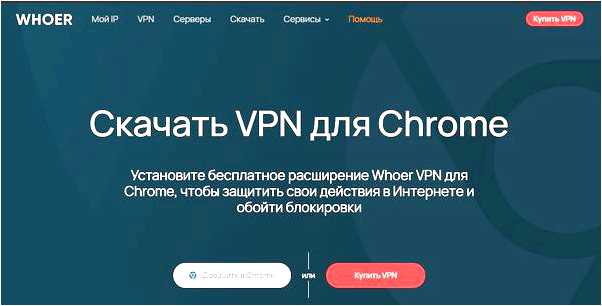
2. Функциональность и возможности
При выборе VPN-расширения для Chrome, обратите внимание на его функциональность и возможности. Узнайте, какие страны поддерживаются для подключения, скорость соединения, наличие дополнительных функций, таких как блокировка рекламы или защита от вредоносных сайтов.
3. Цена и платежные опции
Некоторые VPN-расширения для Chrome являются платными, в то время как другие предлагают бесплатные планы с ограниченными функциями. Перед установкой, ознакомьтесь с условиями и ценами. Также, проверьте доступные платежные опции, чтобы выбрать удобный способ оплаты.
4. Совместимость и удобство использования
Не забудьте убедиться, что выбранное VPN-расширение совместимо с вашей версией Google Chrome и операционной системой. Также, обратите внимание на удобство использования интерфейса и наличие интуитивно понятных настроек.
Важно помнить, что выбор VPN-расширения для Chrome зависит от ваших личных потребностей и предпочтений. Используйте вышеперечисленные факторы в качестве руководства при выборе VPN-расширения, чтобы обеспечить безопасность и удобство ваших онлайн-соединений.
Установка выбранного VPN расширения
После тщательного выбора VPN расширения для Chrome и сравнения различных вариантов, вы готовы приступить к его установке. Чтобы установить выбранное VPN расширение, выполните следующие шаги:


-
Шаг 1: Откройте Chrome Web Store
Откройте браузер Chrome и перейдите в Chrome Web Store. Для этого щелкните на значке Chrome Web Store в верхнем меню браузера или введите в строке адреса «chrome://extensions/».
-
Шаг 2: Поиск расширения
В поисковой строке Chrome Web Store введите название выбранного VPN расширения. Нажмите Enter или щелкните на значке поиска, чтобы начать поиск.
-
Шаг 3: Выбор расширения
Изучите результаты поиска и выберите нужное VPN расширение для Chrome. Обращайте внимание на рейтинги, отзывы пользователей и описание расширения.
-
Шаг 4: Установка расширения
На странице выбранного VPN расширения нажмите кнопку «Добавить в Chrome» или «Установить». Вы увидите всплывающее окно с запросом подтверждения установки.
-
Шаг 5: Подтверждение установки
Щелкните на кнопке «Добавить расширение» или «Установить», чтобы подтвердить установку VPN расширения. Браузер Chrome загрузит и установит расширение на ваш компьютер.
Поздравляю! Вы успешно установили выбранное VPN расширение для Chrome. Теперь вы можете настроить его и начать использование для обеспечения безопасности и конфиденциальности в интернете.
Настройка и использование VPN в браузере Chrome
Для настройки и использования VPN в браузере Chrome существует несколько способов. Один из самых удобных – это установка специального VPN-расширения. В Chrome Web Store вы найдете множество расширений, предназначенных для обеспечения безопасности и анонимности в сети.
Чтобы выбрать и установить VPN-расширение, следуйте этим шагам:
- Откройте браузер Chrome и перейдите в Chrome Web Store.
- В поисковой строке введите «VPN» и нажмите Enter.
- Выберите нужное расширение из предложенных вариантов.
- Нажмите кнопку «Добавить в Chrome».
- Подтвердите установку, нажав кнопку «Добавить расширение».
- После установки расширение появится в панели инструментов браузера, где вы сможете настроить его параметры.
После установки и настройки VPN-расширения, вы сможете активировать VPN-соединение одним нажатием, а также выбрать сервер, с которого вы будете подключаться. Большинство расширений предлагают несколько вариантов серверов в разных странах мира.
Использование VPN в браузере Chrome поможет вам обходить блокировки регионального контента, защититься от нежелательной рекламы и трекинга, а также обеспечить безопасность при передаче конфиденциальных данных. VPN-расширения предоставляют удобный и быстрый способ обеспечения безопасности в сети Интернет.
Вопрос-ответ:
Зачем мне нужно VPN расширение для Chrome?
VPN расширение для Chrome позволяет обезопасить ваше подключение к интернету, обеспечивая защиту персональных данных и конфиденциальности. Оно также позволяет обходить географические блокировки и получать доступ к заблокированным сайтам.
Как выбрать подходящее VPN расширение для Chrome?
При выборе VPN расширения для Chrome обратите внимание на рейтинги и отзывы пользователей, а также наличие функций, которые вам нужны (например, блокировка рекламы или защита от слежки). Также проверьте, поддерживает ли расширение протоколы шифрования и имеет ли оно платную или бесплатную версию.
Как установить VPN расширение для Chrome?
Чтобы установить VPN расширение для Chrome, перейдите в Chrome Web Store и введите название нужного вам VPN в поисковую строку. Затем нажмите «Добавить в Chrome» и дождитесь завершения установки. После этого вы сможете включить VPN расширение, следуя инструкциям, предоставляемым самим расширением.







